İşletim sistemi işletiminde, kullanıcılar Windows klasörünün hızlı büyümesini fark eder. Boyuttaki artış, iç klasör winsx'lerinin çok fazla ağırlık vermeye başladığı gerçeğinden kaynaklanmaktadır. Windows 7, 10, 8'de hangi klasörün winsxs olduğunu ve silinip temizlenip temizlenemeyeceğini görelim.
Winsxs - bu klasör nedir ve silinip silinmeyeceği
Bu klasör C: \\ Windows \\ winsxs yolunun altında bulunur ve OS bileşenlerinin dosyalarının yanı sıra bu dosyalar için yedekler ve güncelleştirmeler depolar. Bu bileşenler işletim sisteminde yüklü olmasalar da, HDD alanını alarak winsxs klasöründe depolanırlar.
Not: Bu durumda, harf yerel bir C sürücüsüdür. Başka bir harfiniz olabilir, dikkatli olun.
Aslında, OS bileşenleri başka yerlerde ve winsxs klasörünün içeriği bu bileşenlerin bir referansıdır. Windows güncellemeleri yüklendiğinde, onlar ve eski kopyaları winsxs klasöründe saklanır. Zamanla, güncellemeler daha fazla oluyor ve buna göre winsxs klasörü Windows'da çok yer kaplıyor.
Winsxs klasörünün boyutu birkaç gigabayta ulaşabilir. Modern sabit diskler için bu boş alan hiçbir şey ifade etmese de gereksiz olmayacaktır. Ne kadar winsxs ağırlığında olduğunu öğrenmek için, sadece sağ tıklayın, sonra "özellikler", "genel" sekmesinde, megabaytların sayısını görmek için seçin. Bu yöntem, klasörün gerçek boyutu hakkında bilgi vermez, ancak boş alan miktarını yargılamak için yardımcı olur. Bu numarayı hatırla, karşılaştırmak için gelecekte gerekli olacak. 
Önemli! Bir kerede Windows'da winsxs klasörünü geleneksel yöntemle silerek bir rezervasyon yapmak gereklidir, çünkü sistemin çalışması için hayati bileşenleri kaldırabilirsiniz.
Temizleyiciler programları çalışmıyor, Windows'da winsxs klasörünü temizlemeye yardımcı olacak düzenli işletim sistemi araçları var. Şimdi daha detaylı yollara bakalım.
Eski güncellemeleri Disk Temizleme Yardımcı Programından Kaldırma
Bu yöntem, Windows 7 ve sonraki sürümlerde çalışır ve bu da winsx'leri boyut olarak küçültür. Disk Temizleme bileşenini aşağıdaki yollardan biriyle başlatın:
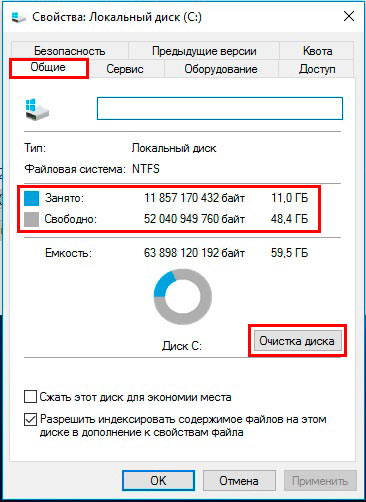
Yeni bir pencerede, sistem dosyalarını temizlemek için düğmeye tıklayın (ekran görüntüsünde gösterilir). Bir UAC istemi belirirse, "Evet" e tıklayın. 
Windows'daki winsxs klasörünü temizlemek için "Temizleme" nin yanındaki onay kutusunun işaretlendiğinden emin olun. windows Güncellemeleri", Bu bölüm winsxs klasöründeki dosyaları silmek için sorumlu olduğundan. Diğer noktaları istediğiniz gibi işaretleyin. Bu pencerede, bırakılan yaklaşık disk alanı miktarını da tahmin edebileceksiniz. Son olarak, Tamam'a tıklayın ve işlemin bitmesini bekleyin, bilgisayarı yeniden başlatmanız gerekebilir. 
Not: güncelleme temizleme özelliği Windows 8, 10'da yerleşiktir. Yedi için Microsoft bu seçenek için bir güncelleme yayınladı. Bir güncelleme temizleme noktası bulamazsanız, KB2852386'yı indirip yükleyin. Aşağıda açıklanan yöntemler Windows 7'de çalışmaz.
Görev Zamanlayıcı ile Temizleme
Windows 8'in piyasaya sürülmesiyle birlikte, winsxs klasörünü otomatik olarak temizlemenizi sağlayan bir özellik vardı. OS'de, 30 gün sonra dosyaların eski sürümlerini silmek için arka planda çalışan bir otomatik StartComponentCleanup görevi oluşturulur. Bu süre, yeni güncellemelerin uyumsuzluğunu dışlamak için verilmiştir. Bu görevi manuel olarak başlatabilirsiniz, bunun için aşağıdaki adımları takip edin.
Görev zamanlayıcısını başlatmak için "execute" penceresinde win düğmelerini kullanarak + R), taskschd.msc komutunu yazıp Tamam'ı tıklatın. 
Pencerenin sol tarafında, "Görev Zamanlayıcı Kitaplığı" bölümünü, ardından "Microsoft" ve "Windows" alt anahtarlarını genişletin, Servis bölümünü bulun ve tıklayın. Pencerenin sağ tarafındaki StartComponentCleanup öğesini seçin, winsxs klasörünü temizlemeye başlamak için "çalıştır" ı tıklayın. Bir saat kadar beklemeniz gerek. 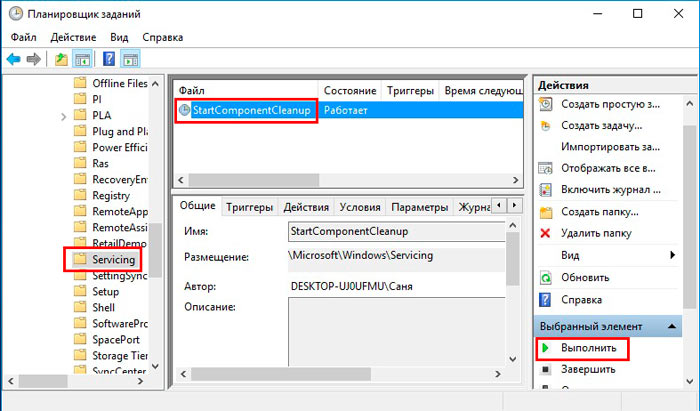
Not: Bu görevi komut satırından uygulayabilirsiniz. Aşağıdaki komutu kullanmak gereklidir:
schtasks.exe / Çalıştır / TN "\\ Microsoft \\ Windows \\ Service \\ StartComponentCleanup"
Komut satırında temizlik
Dism.exe, winsxs klasörünü temizlemeye yardımcı olacak Windows bileşenleri ile çeşitli manipülasyonlar gerçekleştirmenizi sağlayan bir cmd uygulamasıdır. Windows 10, 8.1'de, yeni AnalyzeComponentStore parametresi eklenmiştir, bu da winsx'lerin gerçekte ne kadar sürdüğünü belirlemenize yardımcı olur. Komut istemini yönetici haklarıyla arayın, aşağıdaki komutu girin ve Enter tuşuna basın:
Dism.exe / Çevrimiçi / Temizleme-Görüntü / AnalyzeComponentStore
Hesaplamalar sonucunda, temizlemenin önerilip önerilmediğini öğreneceksiniz. Serbest bırakılabilen hafıza miktarını görmek için ekran görüntüsünde işaretlenen öğelere dikkat edin. Bu iki öğenin toplamı, sabit diskteki işgal edilen alan miktarını gösterir. 
Analizden sonra, winsxs klasörünü temizlemeye başlayabilirsiniz. Cmd cinsinden StartComponentCleanup parametresi, görev zamanlayıcısında olduğu gibi benzer sonuçlar verir. Bununla birlikte, bileşenlerin çıkarılması, beklemeden hemen gerçekleşir. Yönetici haklarına sahip cmd'de, bu yapıyı yazıp Enter tuşuna basın:
Dism.exe / çevrimiçi / Temizleme-Görüntü / StartComponentCleanup
ResetBase parametresini kullanarak, her bileşenin tüm eski sürümlerini silersiniz. Şuna benziyor:
Dism.exe / çevrimiçi / Temizleme-Görüntü / StartComponentCleanup / ResetBase
SPSuperseded parametresi, bir hizmet paketinin kapladığı alanı azaltmaya yardımcı olur. Bu komutu kullan:
Dism.exe / çevrimiçi / Temizleme-Görüntü / SPSuperseded
Bu komutların tamamlanmasına kadar bekleyin. Ardından, AnalyzeComponentStore parametresini kullanarak boş bellek miktarını tahmin edin. 
Windows Bileşenlerini Kaldırma
Windows 8, 10, Windows bileşenlerini etkinleştirmenizi ve devre dışı bırakmanızı sağlar. Bu işlevler "Programlar" bölümünde bulunur. 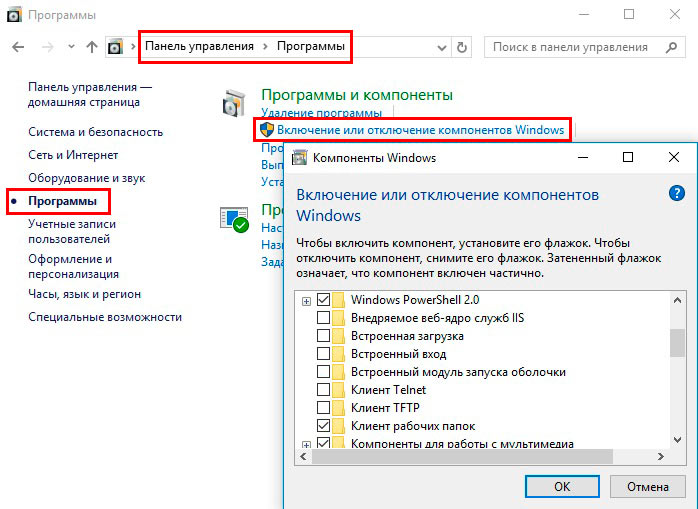
Tüm Windows bileşenleri, dahil olup olmadıklarına bakılmaksızın, winsxs klasöründe saklanır ve yer kaplar. Bu bileşenleri winsx'lerden tamamen kaldırmak için bir yol vardır, böylece alan boşalır. Gelecekte, silinmiş bileşenleri gerektiğinde indirebileceksiniz.
Yönetici ayrıcalıklarıyla cmd'yi çalıştırın. Aşağıdaki komutu girin ve Enter tuşuna basın:
DISM.exe / Çevrimiçi / İngilizce / Get-Özellikler / Biçim: Tablo

Komut satırı, kendi bileşenlerinin yanı sıra bileşen adlarını da oluşturacaktır. Kaldırılacak bileşenin adını hatırla ve bu komutu kullan:
DISM.exe / Çevrimiçi / Disable-Feature / featurename: NAME / Kaldır
Bu komutta, NAME öğesini bileşeninizin adıyla değiştirmeniz gerekir. Örnekte, DirectPlay'i sileceğiz. 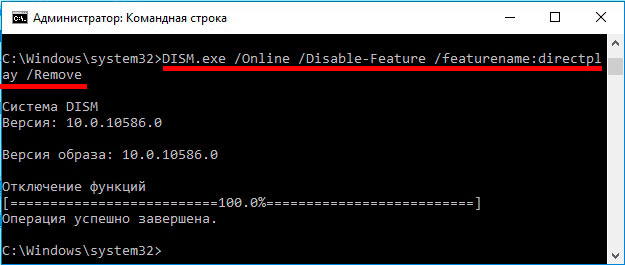
Bu, Payload Removed ile durumu Disabled olarak değiştirecektir. Windows'ta winsxs klasörünü temizlemenin yolları.
Hepsi bu, şimdi winsx'leri biliyorsunuz - bu nedir? windows klasörü 7, 8, 10 ve nasıl temizlenir. İlk üç yöntemin kullanılması tavsiye edilir, ancak yinelenen, ancak tamamen kendi takdirine bağlı olarak, görev zamanlayıcısı ile yönteme başvuramazsınız. Bileşenleri kaldırmak tavsiye edilmez, çünkü fazla yer kaplamaz ve gelecekte uzak bileşenler gerekebilir. Ayrıca, HDD'de ek yer açmak için de kullanabilirsiniz.
Çoğu kullanıcı, Windows 7'nin aldığı disk alanı miktarını optimize ederek, winsxs klasörünün büyük bir boyuta sahip olduğunu bulması şaşırtıcıdır; Doğal olarak, onlardan önce, ne gerekiyorsa, onu kaldırmak mümkün olup olmadığını, Windows 7'de winsxs klasörünü nasıl temizleyeceğimizi ve eğer sistemin uygulanabilirliğinde bir azalmaya yol açmıyorsa sorular vardır. İşletim sistemi geliştiricilerine göre, bu klasör sistemde yüklü olan tüm güncellemeler hakkında bilgi depolar. Bu, büyüklükteki büyümenin gerçekliğini açıklar - daha eski Windows, daha fazla güncelleştirme. Ancak, kaldırma ve temizleme sorunuyla ilgili cevap çok basit değildir ve açıklık gerektirmektedir.
Winsxs çıkarma ve temizleme
Hemen soruya cevap ver, bu klasörü silebilir miyim? Hayır, yapamazsın! Bu kaçınılmaz olarak kararsızlığa neden olacak windows işlemi 7 hatta iyileşememe ile çöküşü. Aynı etki, çöp kutusundaki dosyaları silerek veya CCleaner gibi çeşitli üçüncü taraf temizleyicileri kullanarak el ile temizlemeye yönelik girişimlere yol açacaktır. Disk temizleme programlarını bir yana bırakacak herhangi bir kullanıcı, bu klasörden hangi dosyaların boyutunun küçültülebileceğini ve hangilerinin silinemeyeceğini bilir. Gerçek şu ki, bu klasörün dosyaları arasında yeni güncellemeler var ve gereksiz bir sistem haline gelen ve daha sonra yenileriyle değiştirilen modası geçmiş olanlar da var. Bu tür dosyalar çok yer kaplar, bunlardan kurtulabilirsin, ama onları gerekli güncellemelerden ayıran bir araç yok.
Winsxs klasörü nasıl temizlenir
Ekim 2013'te Microsoft, winsxs klasörünün dikkatli bir şekilde temizlenmesi sorununu çözmeyi amaçlayan bir KB2852386 (isteğe bağlı) güncelleştirmesi yayımladı. Bu nedenle, bu klasörü doğru şekilde temizleyecek olan kullanıcılar, henüz yüklü değilse, yüklemeniz önerilir. Ancak, yalnızca bu güncelleştirmenin yüklenmesi ve çalıştırılması için Windows 7'de Service Pack 1'in (SP1) yüklenmesi gerekir. Güncelleme, hem 32 bit Windows'ta hem de 64 bit'te işlevseldir.
KB2852386 güncelleştirmesini yükleme
Bu güncellemeyi tarayıcılardan birini kullanarak indirmek önerilmez. Bunu kurmanın en iyi yolu düzenli kullanmaktır windows araçları. Bunu yapmak için, Denetim Masası'ndaki "Windows Update" bölümünü açın.
Bu pencerede, isteğe bağlı reklamlar tıklamanız gerektiğinde, bir liste verilecektir. İçinde KB2852386'yı bulmanız, bir onay kutusuyla işaretlemeniz ve "Güncellemeleri yükle" düğmesini tıklamanız gerekiyor. Ardından, güncelleme işleminin bitmesini ve yeniden başlatılmasını beklemeniz gerekir.
Winsxs temizleme işlemi
KB2852386 güncelleştirmesi yüklendiğinde, eski güncelleştirmelerin kaldırılması işlemi aşağıdaki gibi gerçekleştirilir. Gezgin penceresindeki "Bilgisayar" ı tıklatarak, Explorer'ı tıklatarak sistem sürücüsüne sağ tıklayın ve açılan açılır menüden "Özellikler" i seçin. Özellikler penceresinde "Genel" sekmesini açın ve "Diski Temizle" düğmesine tıklayın. 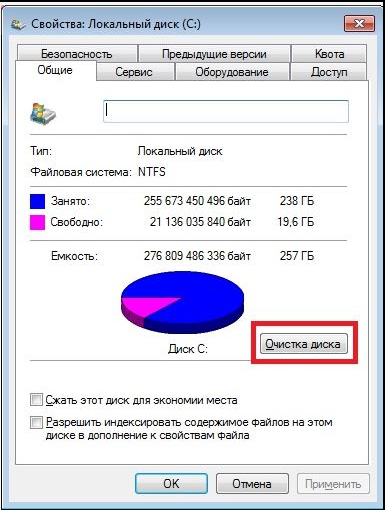
Ayrıca disk temizliği de yapılabilir. komut satırıYönetici modunda çalıştırırsanız, sistem yardımcı programı cleanmgr ve sistem diskini ayarlayın. Hem bu hem de başka bir varyantta, sistem diskini tarama işlemi, sistemin işleyişine zarar vermeden diskten çıkarılabilen klasörleri ve dosyaları algılamaya başlayacaktır. 
Tarama tamamlandığında, silinebilen nesnelerin bir listesi görüntülenir, böylece sistem diskinin işgal edilen kısmının miktarı azalır. Kullanıcı silmek üzere olduğu nesneleri işaretlemeli ve "Tamam" düğmesine tıklayın. Winsx'leri temizlemek için, "Windows Güncellemelerini Temizle" öğesini kontrol etmeniz gerekir. Winsxs klasöründe eski güncellemeler yoksa, bu öğe listede silinmez. ![]()
"Tamam" ı tıkladığınızda, temizleme programı seçilen nesneleri silmeyi başlatır. Çok uzun zaman alabilir. Tamamlandıktan sonra bilgisayarı yeniden başlatmanız gerekir.
DISM'li winsx'leri temizleme
Bu yardımcı program çıktı windows dağılımları8-ki ile başlayarak. Ancak internetteki bilgilere göre, yedide kullanılabilir. Sadece indirip yüklemeniz gerekiyor. İşlevsel nedir? Ve burada geçici dosyaları, günlükleri, önbelleği, yüklü sistemin sıkıştırılma derecesinin gösterimi ile sıkıştırılmasını, gereksiz servislerin devre dışı bırakılmasını ve kaldırılmasını ve tabii ki güncellemeleri kaldırmayı. Ama önce indirip Windows \\ System32 klasörüne koymanız gerekiyor.
Yardımcı program komut satırı modunda yönetici olarak çalışır. Temizlemeye başlamadan önce, klasörü analiz etmeli ve onu temizleme gereğini öğrenmelisiniz. Bu yardımcı programın komut biçimi, çeşitlilik açısından farklılık göstermez ve şu şekildedir:
Dism.exe / Çevrimiçi / Temizleme-Görüntü / komut seçeneği
Ardından, komutun tam biçimini çıkarırız ve yalnızca açıklanan komutun seçeneğini veririz. Her iki durumda da, yardımcı program, komutun yürütülmesi sonucunda "işlem başarıyla tamamlandı" satırının bulunduğu bir pencere ile yanıt verir.
Winsxs klasörünün doldurulması seçeneği kullanılarak gerçekleştirilir
/ AnalyzeComponentStore
Bu komutu uyguladıktan sonra, analiz hakkında bir rapor alırız: 
Yedekleri ve bağlantısız bileşenleri, önbelleği ve geçici verileri güvenle temizleyebileceğinizi ve bu sayede 1 GB'den biraz daha fazla tasarruf sağlayabileceğinizi gösterir. Raporda, "Bileşenlerin deposunu temizlemeniz önerilir: Evet" diye bir satır var, böylece temizlik komutunu çalıştırabilirsiniz.
Bunu yapmak için, komutu seçeneği ile çalıştırın.
/ StartComponentCleanup
Gereksiz dosyaları silmeye başlar ve silme işleminin başarılı bir şekilde tamamlanmasıyla ilgili bir mesajla bir ekran sona erer. 
Winsxs silme işlemi, güncellemeler sırasında oluşturulan arşivlenmiş dosyaları silmek için komut girilerek devam edilebilir. Bu komutun seçeneği:
/ SPSuperseded
Sistem bileşenlerinin eski sürümlerinin kaldırılması, seçenekli komut kullanılarak gerçekleştirilebilir
/ StartComponentCleanup / ResetBase
Şimdi kurulu OS bileşenlerinin listesini düzeltiyoruz. Elbette, bu genellikle Denetim Masası'ndaki "Programlar ve bileşenler" bölümündeki "Windows bileşenlerini etkinleştirme veya devre dışı bırakma" işleviyle yapılır. Ancak, bir bileşen Windows listesinde silinecek şekilde işaretlenmemiş olsa bile, yine de winsxs klasöründe olabilir. Bu klasörde saklanan bileşenlerin tam listesini görmek için, seçeneği belirterek komutu çalıştırmanız gerekir.
/ Çevrimiçi / İngilizce / Get-Özellikler / Biçim: Tablo
Kullanıcının ihtiyaç duymadığı tablo bileşenlerinden birini seçerek, bunları winsx'lerde silebilir ve seçeneklerinin bulunduğu bir komut kullanarak boyutunu küçültebilir.
/ Çevrimiçi / Devre Dışı Özellik / featurename: İsim / Kaldır
adı silinen bileşenin adıdır.
Winsx'leri temizlemem gerekir mi?
Eğer ayıkça şeylere bakarsanız, o zaman bu soruyu şu şekilde cevaplayabilirsiniz:
- Periyodik olarak, çok uzun bir süre bile yüklü sistem - hayır. Mevcut birimlerle birkaç gigabaytlık disk alanı kaydetme girişimleri sabit diskler zaman kaybı, sürücünün aşınması ve yıpranması ve gereksiz güncellemeleri geri alma yeteneği dışında hiçbir şeye yol açmaz. Explorer da dahil olmak üzere birçok dosya yöneticisinin boyutlarını yaklaşık% 40 oranında aştığı da unutulmamalıdır.
- Yedi yıldan daha az bir süre önce kurulmuşsa, bu klasörün boyutunun 2-3 GB'ı aşması olası değildir ve temizlemeye gerek yoktur.
- Başka bir şey ise, sistem sürücüsünün kalan serbest hacminin, çalışma sırasında frenlere yol açacak kadar küçük olmasıdır. Bu durumda, en çok serbest bırakılan birkaç gigabayt performans artışı sağlayabilir.
VKontakte
02.11.2016Genellikle, sabit sürücüdeki boş alan bittiğinde, kullanıcılar bilgisayarda aramaya başlar. gereksiz dosyalar ve silme amaçları için klasörler. Bazı insanlar C: \\ Windows \\ winsxs'te arama yapar ve soru, winsxs klasörünün nasıl temizleneceğidir.
Bu klasörde neyin saklandığını bilmek ve temizliği tedavi etmek için hangi sonuçların takip edilebileceğini bilmek son derece önemlidir.
Bununla başlamak için neyin gerekli olduğunu anlamak gerekir. Windows 7'deki problemi çözmekle ilgili, çünkü daha yeni olanlarda windows'un sürümleri Sistem temizleme işlevi varsayılan değerdir.
Winsxs uygulamalar ve bileşenlerin daha önce yüklenmiş sürümlerini depolamak için bir sistem klasörüdür. Bu sayede, güncellemenin eski bir sürümüne geri dönebilirsiniz. Bir yandan, bu diğer yandan, işletim sistemini kullanmak artık daha büyük klasörün boyutu olacak, çok faydalıdır.
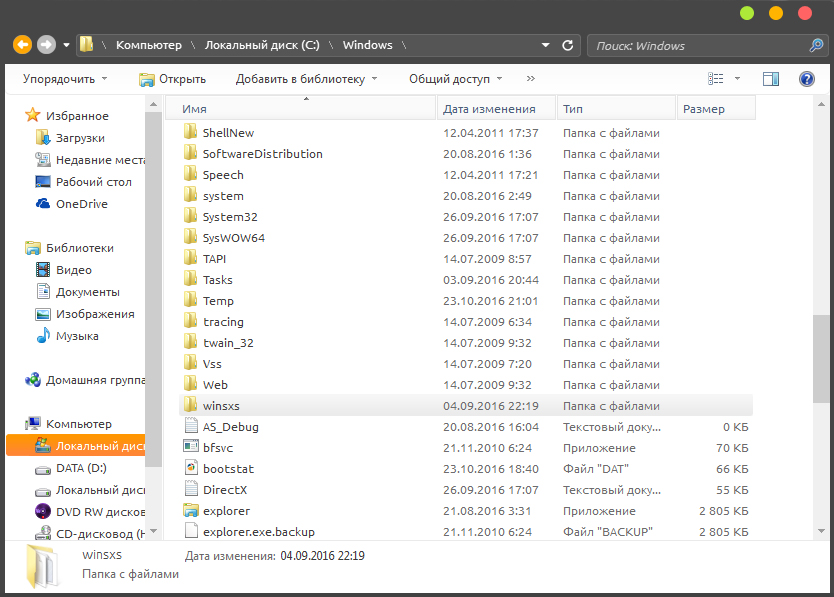
WINSXS TEMIZLEME
Yani winsxs klasörünü silebilir miyim? Bu klasör çıkarmadan kesinlikle önerilmez gerçeği ile başlamalıdır. Aksi takdirde sistem istikrarsızlık, hatayı sağlanan bilgisayar önyükleme edemez ve OS yükseltemezsiniz.
Her şeyden önce sen Service Pack 1 ve KB2852386 yüklemeniz gerekir. Bu güncelleme eklenecek Windows işlevi diskin temizlenmesi. Bunu birkaç şekilde yapmak zor değil; En kolay yolu site "güncelleştirme KB2852386» girmek için arama çubuğuna, microsoft.com'un resmi sitesine gitmektir.
Windows 7 (KB2852386) »için "Yüklemeler" "seçeneğini Güncellemesi 1. ve yüklemek için tıklayın. İndirdikten sonra yükleyin ve # 2 noktasına gidin.
işletim sistemini güncelleştirmediyseniz 2. Eğer "Yükseltme Merkezi Windows7» kullanabilirsiniz. İçine giderek, ardından "Güncellemeler Yükle" 'ı güncelleştirme bulunmuştur olarak görüntülenir metin, tıklayabilir ve güncellemeleri arayın.
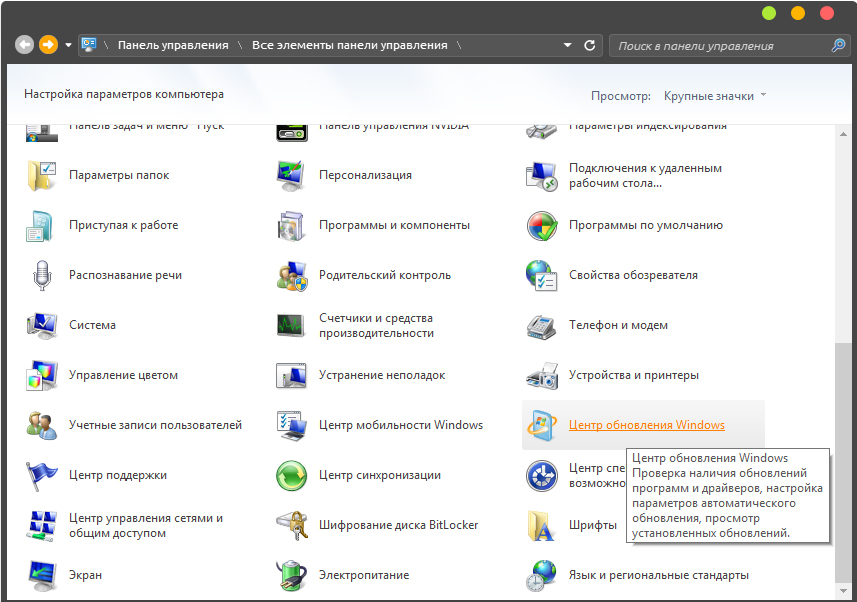
- Arama çubuğunda (veya komut satırı), cleanmgr yazın lansmanı ve uygulamayı çalıştırmak;
- C sürücüsünü seçin ve sonra pencerede "Temizleme Windows Update" (o kaldırılacaktır durumunda kullanılabilir olacaktır) seçin.
- "Tamam" ı tıklayın, bekleyin.
- Bilgisayarı yeniden başlat.
Bugün nasıl tedavi klasör önemli ölçüde sabit diskte boş alan artacak winsxs hiçbir garantisi yoktur Windows 7'de winsxs klasör temizlemek için size, ancak yukarıdaki tavsiye kullanırsanız, bu yararlanabilir.
Klasörü winsxs nasıl boyutunu azaltmak için çok kontrol etmek istiyorsanız, o zaman temizlemeden önce klasörü sağ tıklatın ve sabit diskinizdeki klasör boyutu var yazılacak, "Özellikler" i seçin. Yukarıdaki adımları tamamladıktan sonra, "Özellikler" e geri dönün ve değerleri karşılaştırın.
Ne zaman bir WinSxS dizinleri - ya bu klasör hiç olduğunu ve neden bu kadar kilo nedir? Tüm içeriği silemezsiniz. En azından her zamanki gibi. Önemli sistem dosyalarını silerseniz, işletim sistemi problemlerle karşılaşır. Ancak dizinin boyutu zamanla artar. Ve temizlemek için ve genel olarak olsun, bunu nasıl anlamak yararlı olacaktır.
sürüm 7 başlayarak tüm modern Win: (\\ Windows genellikle C) işletim sisteminin kök dizininde bulunan WinSxS. İşletim sistemini çalıştırmak için gereken dosyalar ve dizinler gereklidir. Bunlar kaldırılır, değiştirilir, taşınır veya yeniden adlandırılırsa, ciddi problemler. En iyi ihtimalle hatalar görünecektir. En kötüsünde - Windus artık başlamayacak. Ve onu geri yüklemem gerekiyor . Eğer bazı sistem dizini temizlemek varmadan, bu kadar işletim sistemi zarar vermez ve kritik hataları neden olmaz emin olun. Ve WinSxS kaldırmak mümkün olup olmadığını anlamak için, biz neden gereklidir anlamamız gerekiyor.
Gerekli olan dosyaları saklar. windows'u geri yükle. Her güncellemeden sonra yedek kopya - Sistemin belirli bir görüntüsü. Bununla birlikte, bu güncellemeden önceki koşulda Win'i geri döndürecek. Bu yararlı ve gerekli fonksiyondur - programların ve hizmetlerin yeni sürümleri her zaman kararlı bir şekilde işe yaramaz çünkü.
Son zamanlarda işletim sistemi kurduysanız, WinSxS "küçük" olmak - sadece birkaç gigabayt. Ama zamanla, dizin büyüyor veya daha fazla disk alanı kaplıyor. Boyutları bazen 10-30 GB'a ulaşır. Ve içeriğin bir kısmı gerekli olmayabilir. Bir yıl önce indirdiğiniz güvenlik güncellemesine neden geri dönmeniz gerekiyor?
![]()
Ancak tüm klasörü temizleyemezsiniz. Veya oluşturuldukları tarihe bakarak bazı "eski" dosyaları silin. Eğer dikkatsizce veya düşüncesizce hareket ederse, sistem işlevi sona erecek. Bazı yerleşik OS kullanarak bu dizinin boyutunu azaltabilir. Ya da sadece Win'i yeniden yükleyin.
WinSxS özelliklerinde listelenen bellek, klasörün "gerçek" ağırlığından biraz farklıdır. Aslında, bazı içerikler sert bağlantılar (sembolik) olduğundan biraz daha küçüktür. Şef "onları farketmez".
Bir güncellemeden sonra birkaç gün geçtiyse ve işletim sistemi düzgün çalışıyorsa, yedek kopyaya artık gerek yoktur. Ama sadece "eski" dosyaları silmek için tavsiye edilir. Aslında tam olarak gerekli olmayacaktır. Windows 7'de WinSxS klasörünü tamamen temizlemek mümkün değildir. Sadece bazı dosyaların silinmesine izin verilir. Bunu yapmak için SP1'in yüklü olması gerekir.
Yayılan alan daha büyük bir fayda ile dağıtılabilir: uygulamaları indirme, videoları indirme, kişisel verileri kaydetme vb. Veya sistemin ihtiyaçları için biraz hafıza bırakın.
SP1'in yüklü olup olmadığını nasıl anlarım?
Windows 7'de SP1'in Win SxS'ye erişimi var. Win'in önceki sürümlerinde, bu klasör temizlenebilir değildi. Bu paketin işletim sisteminde olup olmadığını görmek için:
- "Denetim Masası" na gidin (örneğin, "Başlat" menüsünden).
- Sistem ve Güvenlik kategorisindeki Sistem seçeneğini açın.
- "Yayın" alanı aşağıdaki bilgileri içermelidir: İşletim sistemi sürümü, Microsoft telif hakkı, oluşturma yılı. Bir satır "Service Pack 1" varsa, her şey sırayla ve dizin düzenlenebilir.
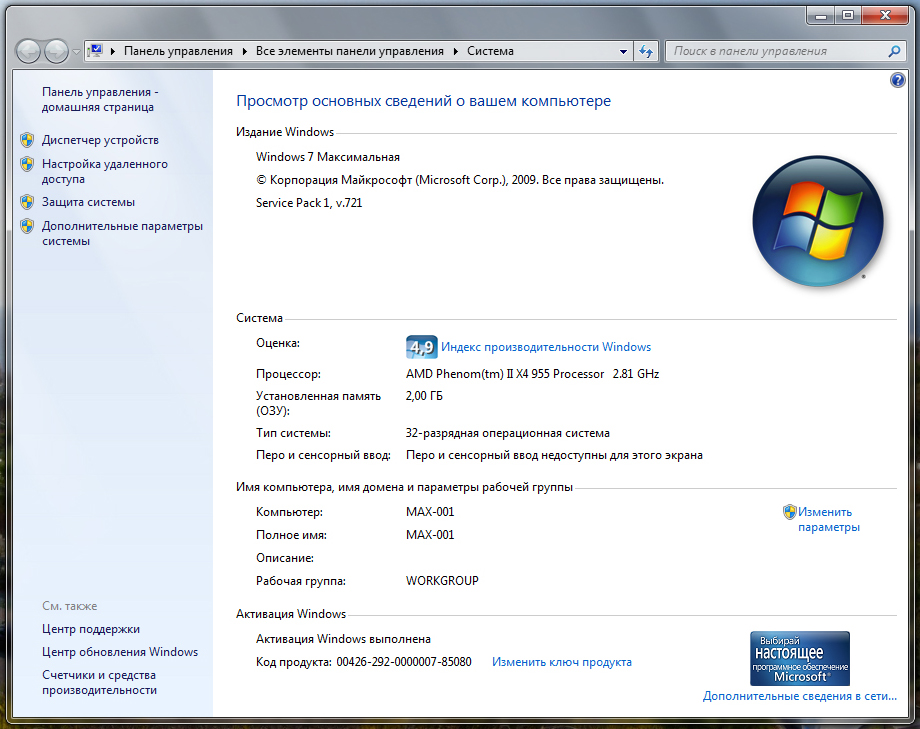
Temizlemeden önce
WinSxS'i temizlemeden önce, bir güncelleme indirmelisiniz (eğer henüz yüklenmemişse).
- Başlat - Programlar - Güncelleme Merkezi'ne gidin.

- "İsteğe Bağlı Güncellemeler" e tıklayın. Böyle bir öğe yoksa, tüm hizmetler zaten yüklenir.
- Listede "KB2852386" numaralı güncellemeyi bulun.
- Kutuyu işaretleyin ve ayarı onaylayın.
Bu güncelleme olmadan, WinSxS temizleme kullanılamayacaktır. Resmi Microsoft web sitesinden de indirilebilir.
- Com'a git.
- Sağ üstteki arama çubuğunda "KB2852386" girin.
- Sisteminize uygun olan güncellemeyi seçin: 32 bit veya 64 bit.
- Bunu yapmak için, "Bilgisayarım" simgesine, ardından "Özellikler" öğesine sağ tıklayın. "Tip" satırı, Windows'un bit derinliğini gösterecektir.
temizlik
WinSxS'i nasıl kaldıracağınızı düşünüyorsanız, bu fikirden vazgeçin. Bu klasörü tamamen silemezsiniz. Dosyaları oradan el ile kaldırmanız da önerilmez. Hoş olmayan sonuçlar doğacak. Ancak içeriğin bir kısmını temizlemek ve dizinin boyutunu küçültmek çok gerçek bir görevdir.
Disk Temizleme Fonksiyonu
- Sistem diskine sağ tıklayın. Bir içerik menüsü açılacaktır.
- "Özellikler" satırını seçin.
- Genel sekmesi.
- "Disk Temizleme."

Disk Temizleme'ye tıklayın
- "Windows Güncellemeleri" öğesini kontrol edin. Eğer orada değilse, "Sistem Dosyaları" düğmesine tıklayın. Gerekli satır görünmelidir.
- Eylemi "Tamam" ı ve ardından "Sil" i tıklatarak onaylayın.
- İşlem tamamlanana kadar bekleyin. Ayrıca, bilgisayarı yeniden başlatmanız gerekebilir.
- Servis sadece gereksiz güncellemeleri kaldırır. Tüm klasör silinemez.
Windows 10'da komut satırı
WinSxS windows 10'da konsolu kullanırsanız temizlenebilir.
- "Başlat" menüsüne sağ tıklayın. Win logosuna benziyor.
- "Komut İstemi" ni seçin ve yönetici olarak çalıştırın.
- "Dism.exe / çevrimiçi / cleanup-image / AnalyzeComponentStore" komutunu girin.
- Sistem analiz edecek ve tavsiyelerde bulunacaktır.
- Gereksiz dosyaları kaldırmanızı önerirse, "Dism.exe / çevrimiçi / cleanup-image / StartComponentCleanup" komutunu kullanın. Temizlik başlıyor.
- Dizin 5 GB'den azsa, ona dokunmamak en iyisidir. Aksi takdirde, karşıt etki sonuçlanacaktır - optimizasyon yerine hacim artışı.
WinSxS klasörü çok fazla yer kaplarsa, temizlenebilir. Bu özel işletim sistemi hizmetleri veya komut satırı ile yapılır. Dizinin içeriğini doğrudan değiştirmeyin. "Delete-Enter" yöntemini kullanarak tüm dosyaları silerseniz, ciddi sorunlarınız olacaktır.
Windows 7'de WinSxS klasörünü doğru şekilde temizleyin
dosya WinSxS boyutları ile bilgisayar kullanıcıları sinir bozucu. İçeriğini kaldırmaya yönelik girişimler genellikle kararsız bilgisayar işlemiyle veya sistem çöküşüyle sonuçlandı. Şimdi Windows 7'de WinSxS klasörünü azaltmanın güvenli bir yolu çıktı.
Kural olarak, ses düzeyi sabit sürücü Birkaç gigabaytlık bir klasöre dikkat etmemize izin verir. Ancak mükemmeliyetçiler veya nispeten küçük SSD sürücülerinin sahipleri, belki de hala oda yapmak istiyor. WinSxS klasörü bulunur C: \\ Windows \\ winsxs. Bu ameliyathanenin servis klasörü. windows sistemleri Sistem bileşenlerinin daha önceden yüklenmiş sürümlerini depolamak için kullanılır. Varlığından dolayı, gerekirse güncellemenin eski bir sürümüne geri dönmek mümkündür.
Neden WinSxS klasörü çok büyük ve sürekli olarak boyut olarak artmaktadır
Bu klasörün dev boyutları neresidir? dosyaya sabit bağlantılar seviyede kalmıştır bu durumda, Number farklı dizinlerde ve / veya farklı isimler altında aynı anda disk belirecektir: Aslında içerik WinSxS klasöründe büyük çoğunluğu "sert bağlantılar" (dosya biraz sabit bağlantı olabilir olmasıdır. sıfır bağlantıları zamanında, fiziksel olarak üzerine yazılacak, sistemin ortadan kalkıncaya ve) ile dosya sistemi meta bilgileri. Dosyalar, ve Explorer dosya yöneticisi ve onu düşünmüyoruz pek. Bu klasörün gerçek ağırlığı, özelliklerinde yazıldığından çok daha küçüktür. Bu nedenle, bir girişim neredeyse kesinlikle işletim sisteminde veya kapasite çalışan tam bir kayba hatalara yol açacaktır elle veya programlar yardımı ile içindekiler WinSxS klasöründe bazılarını kaldırmak.
Bu klasörün amacından sonra, bir tane daha özelliği var, sürekli büyüyor. WinSxS bir sistem güncellemesini gerçekleştirmeden yana sorunları durumunda tekrar eski sürüme geri dönün edebilmek için güncelleştirilmiş dosyaların eski sürümlerini saklı. Bu, tüm sistemin güvenilirliğini ve hata toleransını önemli ölçüde artırır, ancak sabit diskte ek alan gerektirir. Buna göre, bu klasörün boyutu herkes için farklıdır. Sistemin kurulum zamanına ve sistem bileşenlerinin ne sıklıkla güncellendiğine bağlıdır. Daha uzun sürer işletim sistemi ve düzenli güncellemeler oluştu, daha büyük olan WinSxS klasörünün boyutu.
Windows 7'de WinSxS klasörü nasıl temizlenir
Bu yöntemi kullanırken, zorunlu bir koşul sistemde yüklü SP1'in varlığıdır. 8 Ekim 2013'te Microsoft, bu klasörü temizleme yeteneğini ekleyerek önerilen güncelleştirmeyi KB2852386 yayımladı. Windows Update Center'ı kullanarak yükleyebilir veya kullanarak paketi indirebilirsiniz. Internet Explorer Microsoft web sitesinden. Gerçekten ne kadar alanın serbest kalacağını merak ediyorsanız, temizlemeden önce ve sonra tüm sistem diskindeki boş alanı karşılaştırmanız gerekir. Bunu yapmak için, Explorer'da sistem sürücüsüne sağ tıklayın ve menüden "Özellikler" i seçin. Ne kadar boş disk alanı olduğunu unutmayın. 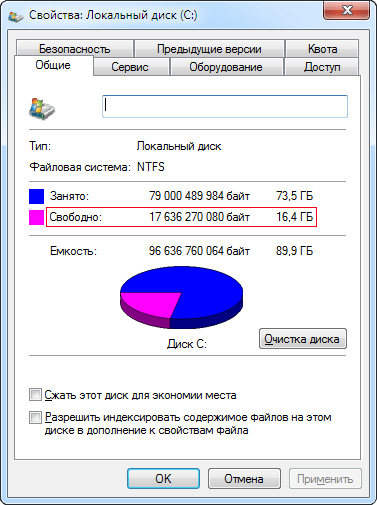
Şimdi WinSxS klasörü için temizleme prosedürünü gerçekleştirebilirsiniz. Bunu yapmak için Disk Temizleme yardımcı programını yönetimsel haklarla çalıştırın. Bunu yapmanın iki yolu var. Yukarıdaki ekran görüntüsünde "Diski Temizle" düğmesine tıklayın ve ardından görünen pencerede "Sistem dosyalarını temizle" düğmesine tıklayın.
İkinci yol, yönetici olarak çalışan komut satırını kullanmaktır. Cleanmgr komutunu çalıştırın. Görünen pencerede, sistem diskini seçin ve "Tamam" ı tıklayın. 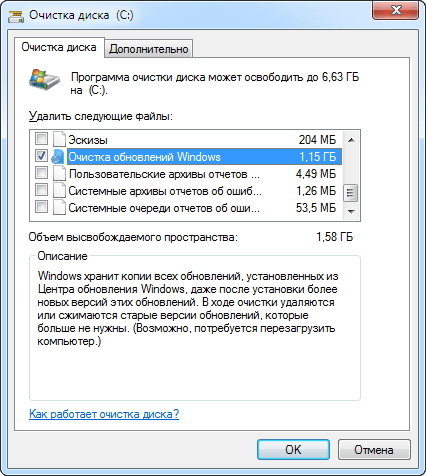
"Windows Güncellemelerini Temizle" öğesinin dışındaki onay kutularının onay işaretlerini kaldırın ve "Tamam" düğmesini tıklayın. Bilgisayarı yeniden başlattıktan sonra yeniden başlatılması gerektiğinde, WinSxS klasörü temizlenecektir. Sistem açıldığında, diskin özelliklerini tekrar arayabilir ve ne kadar boş alan olduğunu görebilirsiniz. Okuma ve temizleme öncesi okumalardaki fark, bilgisayarın sabit diskinde ne kadar alanın gerçekten boş olduğunu bulmanızı sağlar. 
Doğal olarak, WinSxS klasörü kalır ve sadece dosyaların eski sürümleri silinir. Sondan bir önceki hariç tüm sürümler silinir. Biz hiç o birkaç yüz megabayt emekli olan kaldırmak için biz mucizeleri beklemek gerektiğini, bazı olabilir başka bir şey sonuçlandırmak, ancak sistem uzun süre ayarlanır ve sık güncellenen ise, birkaç gigabayt için en olası, sen güvenebilirsiniz. eski sürümleri uzun zaman güncellemeleri mevcut dan arada, Windows 8 WinSxS klasörü temizlenebilir.
(indirilenler: 843)
